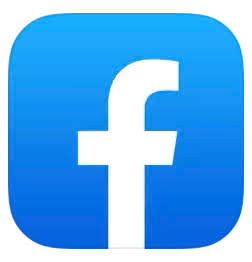
Facebookのホーム画面などで表示される「知り合いかも」で、知らないユーザーを消したい。相手から自分のプロフィールを表示させないようにしたいといった場合があります。
「知り合いかも」のメカニズムや表示させないようにする設定手順を解説します。
「知り合いかも」に表示されるメカニズム
Facebookには、自分との共通点がありそうなユーザーをサジェストしてくれる「知り合いかも」が実装されています。
Facebookの代表的な機能であり、学校を卒業して以来一度もコンタクトを取っていなかった知り合いと、この機能を通じてFacebook上で再度繋がることができるといった醍醐味があります。
しかし、自分が全く知らないユーザーが表示されたり、自分が苦手であったりトラブル関係にある人物が表示されることもあります。
こうした状況に陥ってしまった際の回避方法を詳しく解説します。
「知り合いかも」に表示されるメカニズムは、
メカニズム
- 共通の友だちが居ること
- Facebookのグループに参加していること
- 同じ写真にタグ付けされている人
- 同じ学校、職場をプロフィールに登録している
- 「連絡先」をアップロードした/された
いずれも、ユーザーのアクティビティや登録した情報を基にしてマッチングする仕組みになっています。
そのため、意図せず知らない人物がピックアップされるケースが多いようです。
しかし、場合によっては「同じ学校/職場の人だった」というケースも多いため、一概に全く知らない人が表示されるとは言い切れません。
Facebook内で検索した履歴は相手にバレる!?消し方やバレない手順を徹底解説!
Facebookには「足跡」はないため、アクセスで掲載されることはない

友だちになっていないユーザーのプロフィールを参照することで、自分のプロフィールが相手側の「知り合いかも」に表示される場合があるのかについてです。
Facebookには、インスタグラムのストーリーズなどで採用されている「足跡機能」は採用されていないため、相手のプロフィールを参照しても自分が閲覧した閨崎は残りません。
加えて、「知り合いかも」に掲載されるメカニズムは先述の通りのものであり、参照によって相手側の画面には表示される仕組みにはなっていません。
ただし、「知り合いかも」に表示されるメカニズムのうち、共通の友だちが居るなどのいずれかに該当する場合があると、相手側の画面に表示されている可能性があります。
「既読」がつかないことで気付かれる可能性がある
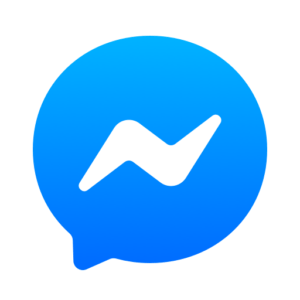
足跡とは異なりますが、Facebookメッセンジャーを利用している場合、LINEと同様に「既読」機能があります。
グループ内の人数が250人未満の場合に限ります。
既読済みのユーザーを参照することができるため、誰がチェックしたのかを確認できます。
既読が付かないことで相手に気付かれてしまうこともあるため、利用者の方は注意しておいた方が良いかもしれません。
相手を検索すると掲載される・お互いに表示されるのか

相手を検索とプロフィールの参照を何度も行うことで、相手側の「知り合いかも」に表示されるかについて。
プロフィールの検索を何度か行うと、自分側の「知り合いかも」に掲載されるようになることがあります。
Facebookのアルゴリズムの特性上、自分が興味のある人物であると認識するためと言われています。
気になるのは、自分側で表示された場合、それと同時に相手の「知り合いかも」に表示されるかですが、
検索し過ぎで相手に自分の存在がバレてしまわないか気になる方も居ると思いますが、この点は安心しても良さそうです。
表示順やピックアップされている人物に外国人が表示されるようになる、急に消える場合

「知り合いかも」に表示されている順番については、Facebookのアルゴリズムを基に羅列されています。
先頭に知り合いが来る場合もあれば、全く知らない人物が表示されることがあります。
また、外国人が表示されることもありますが、自分の友だちが海外ユーザーと繋がっていると「知り合いかも」にピックアップされるようになっています。
時間経過によってアルゴリズムに変化が生じ、表示される人物や順番に変化が生じます。
「知り合いかも」自体を完全に取り除くことはできない
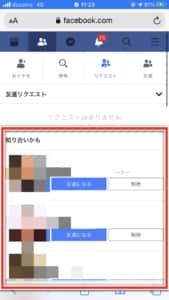
Facebookの仕様上、ホーム画面等に表示されている「知り合いかも」を完全に非表示にすることはできません。
なお、例外として「パソコン版」に限り表示回数を減らすことは可能です。
時間経過によって再度表示されるため、その都度非表示操作を行う必要があります。
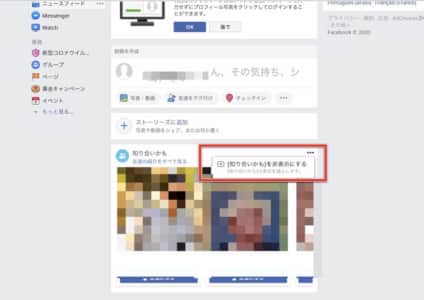
「知り合いかも」右上部に表示されている「≡」アイコンをクリックします。
「【知り合いかも】を非表示にする」をクリックすると、一定期間表示されなくなります。
スマートフォン向けアプリ、サイトでは非表示化することはできません。
表示されている人物を削除したい場合の手順
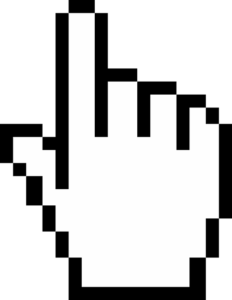
自分側の画面で表示されている人物を削除する場合の手順です。
誤って友達申請を押してしまう場合を避けたい場合に行いましょう。
なお、相手側に自分のプロフィールが掲載されている場合、この操作によって取り除くことはできません。
相手側からも非表示にしたい場合は、この次の対処法と設定をお試しください。
「削除」もしくは「×」アイコンを押す
表示されているユーザーを非表示にする方法です。
スマートフォン向け
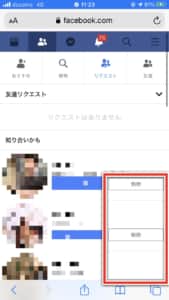
スマートフォン版では、各ユーザー名の横に「削除」ボタンが設けられているため、タップします。
タップすると対象のユーザーは「知り合いかも」から取り除かれると同時に、Facebook側のアルゴリズムが改善されると言われています。
自分と接点のないユーザーを「削除」していくことで精度が向上するかもしれません。
パソコン向け
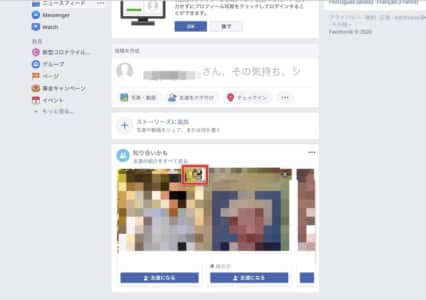
パソコン版では、プロフィール画像右上の「×」アイコンをクリックすると取り除かれます。
「ブロック」すると双方で見れなくなる
自分と相手の「知り合いかも」から完全に見えなくする方法として、「ブロック」が最も効果的です。
方法としては過激になってしまいますが、現在のFacebookの仕様上、致し方のない方法になります。
対象のユーザーをブロックすることにより、以降の表示を無くすことができます。
ブロックする際は、対象のユーザーのプロフィールページを参照します。
スマートフォン向け
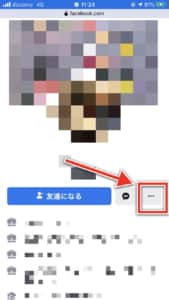
「・・・」アイコンをタップします。
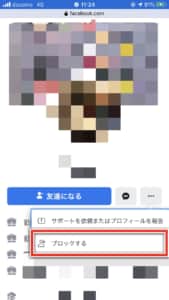
「ブロックする」をタップします。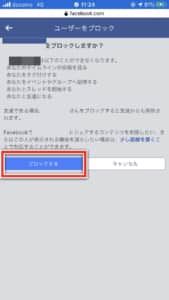
確認画面が表示されます。
続行する場合は、「ブロックする」をタップしましょう。
パソコン向け
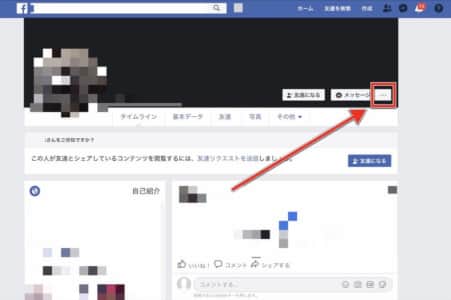
「・・・」アイコンをクリックします。

「ブロックする」をクリックします。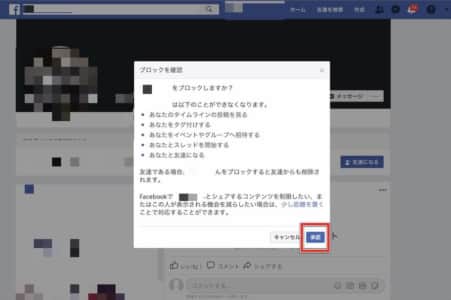
確認画面が表示されるため、「承認」をクリックすると完了します。
「知り合いかも」から取り除くと相手にバレることはあるのか

「削除」や「ブロック」によって、対象のユーザーにバレてしまう可能性はあるのかについてです。
「ブロック」は最終手段としておくのが良いかもしれません。
これを回避するためにも、予め自分のプライバシー設定を適用させておくのがオススメです。
他人の画面で自分を表示させないようにするには
自分の「プライバシー設定」を予め変更しておくことで「知り合いかも」に自分を表示することを回避することができます。
設定は、ブラウザ版とアプリ版どちらも共通しているため、利用しやすい方で設定を行いましょう。
設定へのアクセス方法は、次の手順です。
ブラウザ版
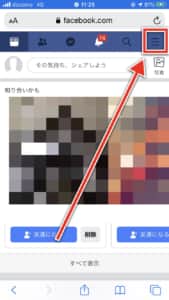
「≡」アイコンをタップします。
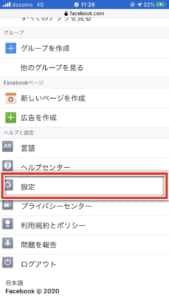
「設定」をタップしてアクセスします。
アプリ版
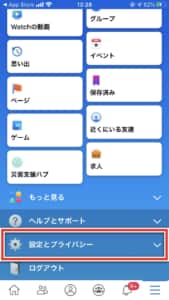
「設定とプライバシー」をタップします。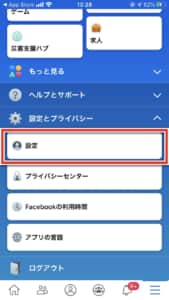
「設定」をタップしてアクセスします。
以降は、両画面共通になっています。
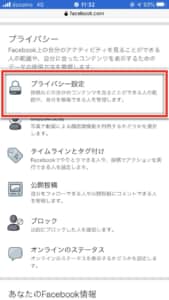
「プライバシー設定」を開きます。
「あなたに友だちリクエストを送信できる人」を友達の友達に変更
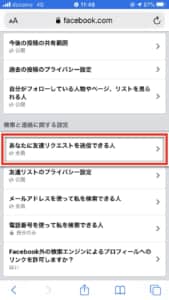
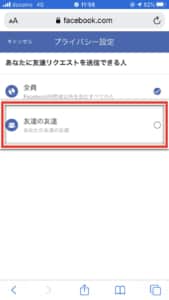
友だちリクエストを送信できる範囲を限定することで、掲載を避けることができるかもしれません。
プロフィールには「友だちになる」ボタンが設置されているため、範囲を「友達の友達」までに限定することで、掲載範囲を狭くなることが期待されます。
「友だちリストのプライバシー設定」を自分のみに変更
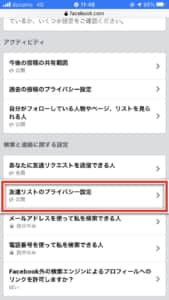
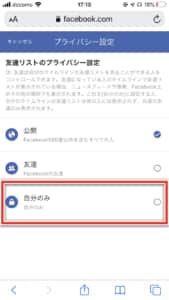
友だちリストの参照範囲を「自分のみ」に変更します。
これにより、友だちが自分のタイムライン上の友だちリストを参照した際に、共通の友達しか表示されなくなります。
範囲が狭くなることにより、Facebookのアルゴリズムで「知り合いかも」に掲載されることを下げることが期待できます。
「メールアドレス/電話番号を使って私を検索できる人」を自分のみに変更
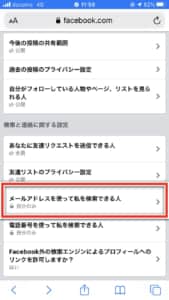
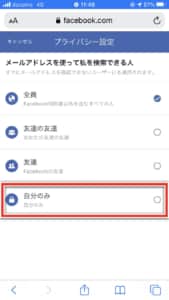
メールアドレスで自分のことを検索できる範囲を「自分のみ」に変更します。
メールアドレス/電話番号で第三者が検索した際に、その第三者に付随するユーザーの「知り合いかも」に掲載されてしまう可能性があります。
検索によってアルゴリズムに変化が生じていることも考えられるため、有効な対処法です。
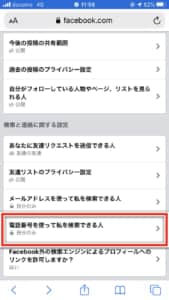
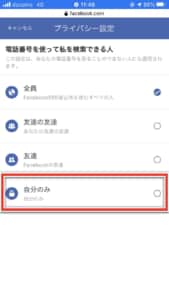
電話番号も同様に「自分のみ」に変更します。
「Facebook外の検索エンジンによるプロフィールへのリンクを許可しますか」を取り消す
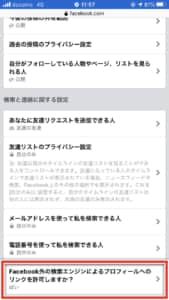
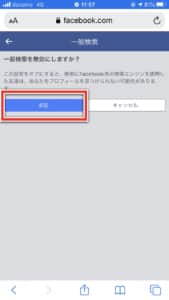
Facebook以外の検索エンジンで、自分のプロフィールページを表示することを取り消します。
GoogleやYahoo!などで検索されて参照されるため、不特定多数のユーザーの出入りが多くなります。
この許可を取り消すことで大幅に下げることができるため、無効化を「承認」しましょう。
アップロードした連絡先を削除する
Facebookにスマートフォンの連絡先をアップロードしてしまった場合、その連絡先情報を基に自分のプロフィールが「知り合いかも」に掲載されやすくなってしまいます。
アップロード済みの連絡先情報を削除することで回避を試みます。
「連絡先のアップロードと管理」ページにて削除ができます。
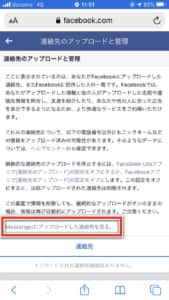
アクセス後、「Messengerにアップロードした連絡先を見る。」を開きます。
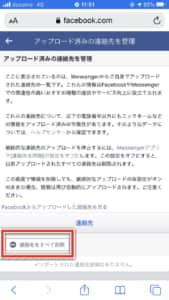
「連絡先をすべて削除」を選択します。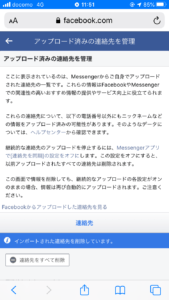
タップすると削除されます。
アップロードした件数が多ければ多いほど、削除に時間が掛かってしまいます。
「知り合いかも」の通知をオフにする手順
稀にFacebookから「知り合いかも」が通知が表示されることがあります。
非表示にする場合は、設定で変更しましょう。
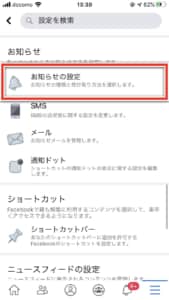
「お知らせの設定」をタップします。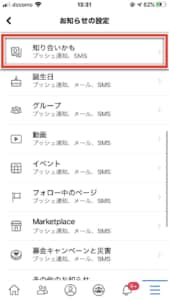
「知り合いかも」を開きます。
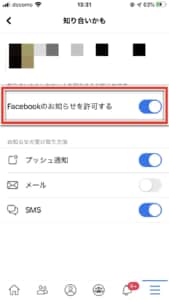
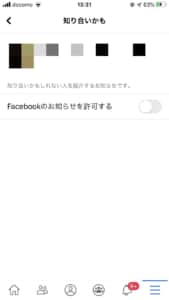
「Facebookのお知らせを許可する」のトグルをオフにします。
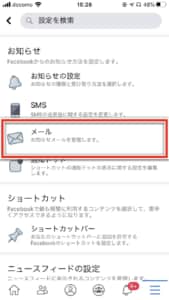
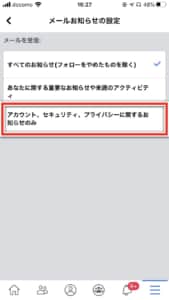
メールでのお知らせを変更したい場合は、「アカウント、セキュリティ、プライバシーに関するお知らせのみ」にチェックを入れましょう。
知人にバレないようにするには

Facebookで繋がりたくない知人などにバレたくない利用者も居るでしょう。
ユーザーでの対策
- 先に相手をブロックしておく
- 学校、勤務先の登録は控える
- 友達申請を行う相手をネット上のみに限定する
- よく使う電話番号とメールアドレスでの登録を控える
- 連絡先アップロードを行わない
上記の対策を施すのが良いでしょう。
仕様によって様々な制約がありますが、現状上記の策でしか対策のしようがないです。
連絡先のアップロードを拒否する
連絡先アップロードを拒否にします。
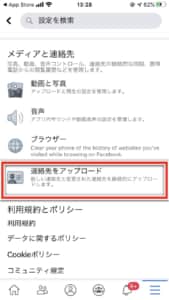
【メディアと連絡先】の「連絡先アップロード」を開きます。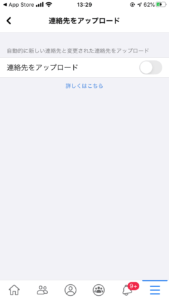
「連絡先のアップロード」トグルをオフにします。
最初からオフになっている場合は、この操作を行う必要はありません。


